A lo largo de los años, hemos ayudado a miles de usuarios a empezar con WordPress y WooCommerce. Pero nuestra experiencia nos ha enseñado que sin un seguimiento de la conversión, estarás tomando decisiones basadas en tus mejores suposiciones.
El seguimiento de las conversiones le ayuda a comprender qué está funcionando en su tienda en línea y qué necesita más atención.
Le ayuda a hacer un seguimiento de sus productos con mejor rendimiento y a ver qué impide a los clientes completar una compra.
En esta guía, le mostraremos cómo establecer fácilmente el seguimiento de conversiones de WooCommerce, paso a paso.
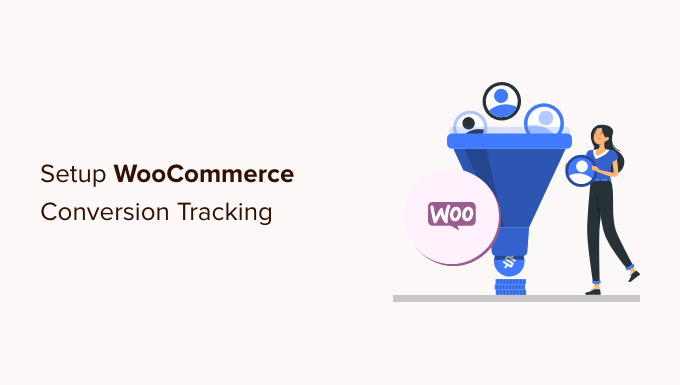
¿Por qué establecer el seguimiento de conversiones de WooCommerce?
WooCommerce hace que sea fácil vender cualquier cosa en línea. Sin embargo, una vez que haya establecido su tienda WooCommerce, tendrá que aprender lo que funciona en su sitio web para hacer crecer su negocio.
Tendrá que saber qué productos son populares entre sus usuarios, qué es lo que más ven, cuántos usuarios acaban realizando una compra, cómo encuentran su sitio web, etc.
Para obtener toda esta información, debe establecer un seguimiento de las conversiones en su tienda en línea. Esto te ayudará a acceder a la información que necesitas para tomar decisiones informadas acerca de cómo hacer crecer tu negocio.
El seguimiento de la conversión le ayuda a desvelar los indicadores clave de rendimiento, como la tasa de conversión de su comercio electrónico, el valor medio de los pedidos, el abandono del carrito de la compra, el coste por adquisición, las principales fuentes de referencia, etc.
Aparte de eso, también se llega a aprender acerca de:
- Compras de comercio electrónico: le indica qué productos ven los usuarios, qué productos se añaden a los carritos, qué productos se abandonan, qué productos conducen a una compra correcta, cuántos ingresos genera cada elemento y mucho más.
- Comportamiento en el pago – Le ayuda a ver cómo los usuarios finalizan correctamente una compra / pago.
- Rendimiento de los productos: le indica qué productos le reportan más ofertas.
- Recorrido de compra del usuario: permite ver la ruta que siguió un usuario para completar una compra. Puede ver cuántas personas iniciaron una sesión, vieron un producto y lo compraron.
Dicho esto, veamos cómo desbloquear toda esta información útil estableciendo el seguimiento de conversiones en su tienda.
Establecer el seguimiento de conversiones de WooCommerce en WordPress
La forma más fácil de realizar un seguimiento de las conversiones de WooCommerce es utilizando MonsterInsights.
Es el mejor plugin de Google Analytics para WordPress y viene con una extensión de comercio electrónico que literalmente activa todo el seguimiento en unos pocos clics.

El reto es que establecer Google Analytics con WooCommerce requiere mucho código personalizado, seguimiento de eventos y más.
La buena noticia es que MonsterInsights hace que sea muy fácil de establecer el seguimiento de comercio electrónico, y usted puede hacerlo sin escribir ningún código.
Funciona perfectamente con WooCommerce y es compatible con otros populares plugins de comercio electrónico. No hay necesidad de contratar a un desarrollador o utilizar herramientas como Google Tag Manager para configurar el seguimiento de comercio electrónico en WordPress.
Para este tutorial, vamos a utilizar la versión MonsterInsights Pro, ya que incluye la extensión de comercio electrónico, características avanzadas de seguimiento, y el informe del tablero de comercio electrónico. También hay una versión MonsterInsights Lite que puede utilizar para empezar de forma gratuita.
En primer lugar, tendrá que instalar y activar el plugin MonsterInsights. Si necesita ayuda, consulte nuestra guía sobre cómo instalar un plugin de WordPress.
Una vez activado, podrá ver la pantalla de bienvenida de MonsterInsights en su área de administrador de WordPress. Simplemente haga clic en el botón “Iniciar el asistente”.

A continuación, puede seguir las instrucciones que aparecen en pantalla en el asistente de instalación para configurar Google Analytics con su sitio web. Consulte nuestra guía sobre cómo instalar Google Analytics en WordPress para obtener instrucciones de instalación completas.
Una vez que haya instalado Google Analytics utilizando MonsterInsights, puede pasar a instalar la extensión MonsterInsights eCommerce.
En primer lugar, debe visitar la página Insights ” Addons desde su escritorio de WordPress y navegar hasta la extensión ‘eCommerce’.

Siga adelante y haga clic en el botón “Instalar”. La extensión se instalará y activará en su sitio. Deberías ver que el “Estado” cambia de “No instalado” a “Activo”.
A continuación, puedes dirigirte a la página ” Ajustes ” de Insights.
Desde aquí, cambie a la pestaña de comercio electrónico y asegúrese de activar la opción “Usar comercio electrónico mejorado”.

MonsterInsights detectará automáticamente WooCommerce en su sitio WordPress. También es compatible con otros plugins de comercio electrónico como Easy Digital Downloads, LifterLMS, MemberPress, y más.
Eso es todo, has establecido correctamente el seguimiento de conversiones de WooCommerce en tu tienda online.
Ver informes de conversión de WooCommerce
Ahora que ha establecido el seguimiento de conversiones en su tienda WooCommerce, necesita darle a Google Analytics algo de tiempo para recopilar datos.
Después de un tiempo, podrás ver tus informes de comercio electrónico tanto en MonsterInsights como en Google Analytics.
Empecemos con sus informes de comercio electrónico en MonsterInsights.
Informes de comercio electrónico en MonsterInsights
En primer lugar, acceda a su sitio de WordPress, vaya a la página Insights ” Informes y, a continuación, vaya a la pestaña Comercio electrónico ” Descripción general.

En la parte superior, verás un gráfico que muestra el número de sesiones de tu tienda WooCommerce.
Si se desplaza hacia abajo, obtendrá las métricas de conversión más importantes, como la tasa / tarifa de conversión, las transacciones, los ingresos y el valor medio del pedido.

Debajo verá un anuncio / catálogo / ficha de sus principales productos con la cantidad, el porcentaje de oferta y los ingresos totales.
A continuación, verá sus principales fuentes de conversión. Puede utilizar este informe para atraer a más clientes y ofrecer descuentos exclusivos para clientes de fuentes específicas.

Si se desplaza hacia abajo, encontrará más métricas de comercio electrónico.
Por ejemplo, MonsterInsights mostrará el total de elementos añadidos al carrito, eliminados del carrito, nuevos clientes y pagos abandonados.

A continuación, puede pasar al informe Comercio electrónico ” Cupones en MonsterInsights.
Si utilizas diferentes cupones en tu tienda WooCommerce, este informe te mostrará su rendimiento. Podrás ver qué cupones utiliza más la gente y cuáles generan más ingresos.

Esos no son todos los datos. Puede profundizar más con informes más avanzados en su cuenta de Google Analytics.
Seguimiento de WooCommerce en Google Analytics 4
Para ver tus informes de WooCommerce en Google Analytics 4, puedes ir a Informes ” Monetización ” Compras de comercio electrónico.

En el informe, verás diferentes métricas como el total de elementos vistos, añadidos a los carritos, compras de comercio electrónico y más para cada producto.
Seguimiento de WooCommerce en Universal Analytics
También puede consultar sus informes de comercio electrónico en Universal Analytics. Sin embargo, tenga en cuenta que Universal Analytics ha llegado a su fin y ya no procesa los datos de tráfico de su sitio web.
Sin embargo, pronto se cerrará y no podrás ver tus datos históricos. Así que lo mejor es exportar tus informes lo antes posible y hacer comparaciones con el rendimiento actual de tu tienda.
Para obtener más información, consulte nuestra comparación de Google Analytics 4 frente a Universal Analytics.
Para ver el informe, simplemente visite su Escritorio de Universal Analytics y haga clic en Conversiones ” Comercio electrónico en la columna de la izquierda.
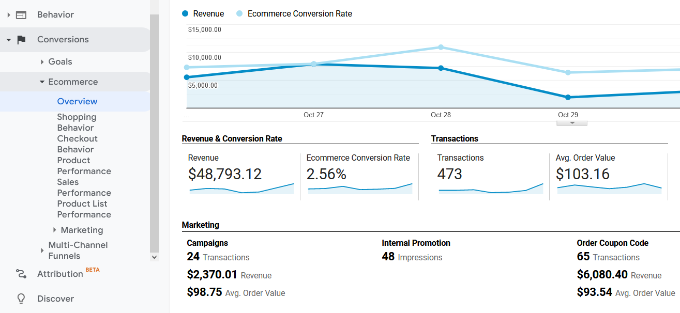
En primer lugar, el informe general le proporcionará cifras importantes como ingresos, tasa de conversión, transacciones y valor medio de los pedidos.
A continuación, puede cambiar a diferentes informes para realizar un análisis más profundo. Por ejemplo, el informe “Comportamiento de compra” desglosará las sesiones de usuario para añadir al carrito, el abandono del carrito y las sesiones que dieron lugar a la finalización de la compra / pago.
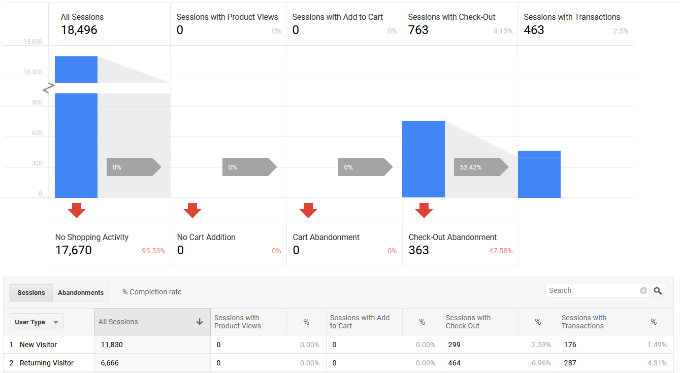
Impulse las conversiones de su WooCommerce y aumente las ofertas
Ahora que ya tienes los datos que necesitas para hacer un seguimiento de las conversiones de tu WooCommerce, vamos a ver cómo mejorar tus tasas de conversión y conseguir más ventas.
1. Mejorar la velocidad y el rendimiento
Según un estudio de caso de StrangeLoop, un retraso de 1 segundo en el tiempo de carga de la página puede suponer una pérdida del 7% en conversiones, un 11% menos de visitas a la página y una disminución del 16% en la satisfacción del cliente.

Los sitios web más lentos crean una mala experiencia de usuario, lo que se traduce en tasas de conversión más bajas. Consulta nuestra guía completa paso a paso para mejorar la velocidad y el rendimiento de tu WooCommerce.
2. Recuperar ofertas de carritos abandonados
Por término medio, entre el 60 y el 80% de las personas que “añaden al carrito” no acaban comprando. Si tienes una tienda online, estás perdiendo muchas ofertas.
Por suerte, existen varias prácticas recomendadas que le ayudarán a recuperar algunas de esas ventas de carritos abandonados. Consulte nuestros consejos sobre cómo recuperar las ventas de carritos abandonados y aumentar sus conversiones.
3. Ofrecer alternativas a los usuarios
Si los usuarios deciden abandonar su sitio web sin realizar una compra, hay muy pocas posibilidades de que vuelvan a ver su sitio web.
Debe ofrecer a los usuarios la posibilidad de mantenerse en contacto aunque no acaben realizando una compra.
Puedes hacerlo creando un boletín de correo electrónico para tu tienda WooCommerce. Te recomendamos que utilices Constant Contact o Brevo (antes Sendinblue). Ambos están en nuestra lista del mejor servicio de marketing por correo electrónico para pequeñas empresas.
También puedes utilizar un plugin de WooCommerce como PushEngage. Te permite enviar fácilmente avisos instantáneos web de comercio electrónico para el abandono de carrito, abandono de navegación, caídas de precios, anuncios de nuevos productos y mucho más.
Para más técnicas, consulte nuestra guía sobre cómo convertir visitantes de WooCommerce en clientes.
Esperamos que este artículo te haya ayudado a establecer el seguimiento de conversiones de WooCommerce en tu tienda de comercio electrónico. Puede que también quieras ver nuestra lista de los mejores plugins de WooCommerce y cómo elegir la mejor plataforma de blogs.
If you liked this article, then please subscribe to our YouTube Channel for WordPress video tutorials. You can also find us on Twitter and Facebook.





Syed Balkhi says
Hey WPBeginner readers,
Did you know you can win exciting prizes by commenting on WPBeginner?
Every month, our top blog commenters will win HUGE rewards, including premium WordPress plugin licenses and cash prizes.
You can get more details about the contest from here.
Start sharing your thoughts below to stand a chance to win!
Ahmed Omar says
A step-by-step guide to setting up WooCommerce conversion tracking – pure brilliance
Your detailed walkthrough, especially the integration with Monster Insight and the importance of tracking key events, is invaluable for e-commerce success
Thanks for ensuring my online store is on the path to conversion greatness!
WPBeginner Support says
Glad our guide could help
Administrador
Marisa G says
I haven’t had a need for WooCommerce yet but will be changing because I will be using this informative article for myself and my clients. Thank you!
WPBeginner Support says
You’re welcome, glad our article could help your sites grow
Administrador